¿Cómo Sumar Una Columna En Excel?
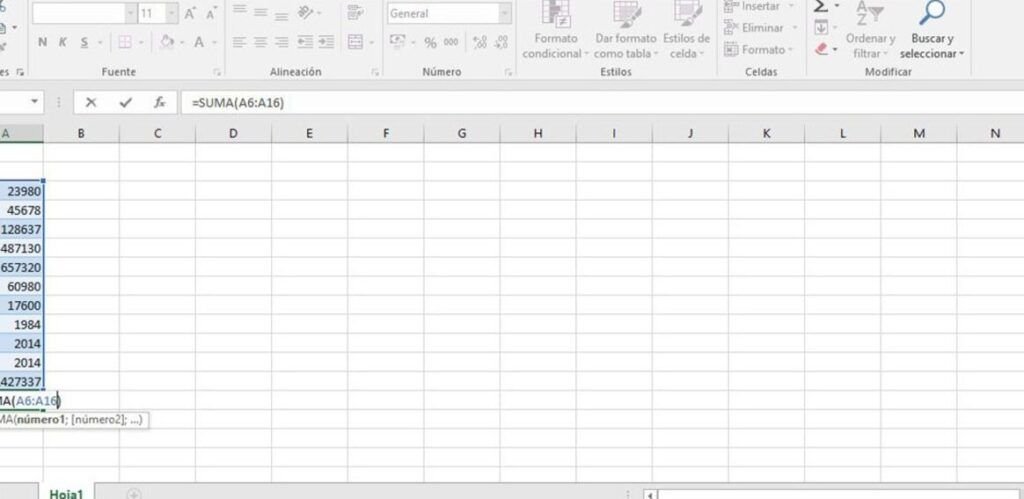
¿Te has preguntado cómo realizar una suma total de una columna en Excel de manera rápida y eficiente? En este artículo, te enseñaremos el procedimiento paso a paso para que puedas aprovechar al máximo esta valiosa herramienta de cálculo.
SUMAR Y RESTAR en TABLA EXCEL columnas y añadir otras con el resultado
Pasos para la Sumatoria de Valores en una Columna de Excel
Para sumar una columna en Excel, es importante seguir una serie de pasos que te permitirán realizar esta tarea de una forma fácil y rápida. A continuación, se presenta una guía detallada para hacerlo.
1. Selecciona la Celda donde deseas la Suma
Lo primero que debes hacer es seleccionar la celda donde deseas que aparezca la suma de toda la columna. Esto lo puedes hacer con un simple click en la celda seleccionada.
La celda seleccionada será el lugar donde Excel hará la operación matemática y mostrará el resultado.
2. Utiliza la Fórmula de Suma
Excel tiene una función incorporada para hacer sumas. Para utilizarla, debes escribir "=SUM()" en la celda seleccionada. Dentro del paréntesis, deberías escribir el rango de celdas que deseas sumar.
El rango de celdas se especifica escribiendo la celda inicial y la celda final separadas por dos puntos. Por ejemplo, si deseas sumar las celdas de la A1 a la A10, escribirías "=SUM(A1:A10)".
3. Introduce el Rango de Celdas a Sumar
Como se mencionó antes, debes proporcionar el rango de celdas que deseas sumar dentro de la fórmula. Asegúrate de que todas las celdas dentro de este rango contengan números, de lo contrario, podrías obtener resultados incorrectos.
Al introducir correctamente el rango de celdas, Excel sumará automáticamente todos los valores dentro de este rango.
4. Presiona Enter para Realizar la Suma
Una vez que hayas introducido la fórmula y el rango de celdas, debes presionar 'Enter' en tu teclado. Esto hará que Excel realice la suma y muestre el resultado en la celda seleccionada.
Presionar 'Enter' finaliza la entrada de datos y ordena a Excel ejecutar la operación requerida.
5. Verifica que el Resultado sea Correcto
Finalmente, siempre es importante verificar que el resultado proporcionado por Excel sea correcto. Puedes hacerlo haciendo una sumatoria manual de los valores o utilizando una calculadora.
Verificar el resultado te asegurarás de que has seguido todos los pasos correctamente y de que el resultado es preciso.
Preguntas Frecuentes
1. ¿Cómo se puede sumar una columna en Excel?
Para sumar una columna en Excel, primero, debes seleccionar la celda donde desees que aparezca el resultado de la suma. Luego, debes hacer clic en el botón "Autosuma", que se encuentra en la barra de herramientas y se simboliza con un signo de suma Σ. Finalmente, selecciona las celdas que deseas sumar y presiona "Enter".
2. ¿Qué fórmula se utiliza para sumar una columna en Excel?
La fórmula más común para sumar una columna en Excel es "=SUMA(A1:A3)". En este caso, "A1:A3" representa el rango de las celdas que deseas sumar, desde la celda A1 hasta la celda A3. Puedes ajustar este rango según tus necesidades.
3. ¿Es posible sumar múltiples columnas en Excel a la vez?
Sí, es posible sumar múltiples columnas a la vez utilizando la misma fórmula de "=SUMA()". Sin embargo, deberás incluir el rango de cada columna separado por una coma. Por ejemplo, para sumar las columnas A y B, la fórmula sería "=SUMA(A1:A3,B1:B3)".
4. ¿Cómo se puede automatizar la suma de una columna en Excel?
Para automatizar la suma de una columna en Excel, puedes usar la función "Autosuma". Esta función actualizará automáticamente el resultado si añades o cambias los datos en las celdas que estás sumando. Solo debes asegurarte de que la celda con la fórmula de suma no sea una de las que estás modificando.
Te Puede interesar
Cambiar Puntos Por Comas En Excel
¿Para Qué Sirve La Ventana De Inspección En Excel?
¿Para Qué Sirve La Fila En Excel?
Lista De Nombres Con Apellidos Y CURP En Excel
Fórmula Para Sumar, Restar, Multiplicar Y Dividir En Excel
Fórmula Para Separar Texto En Excel
Fórmula Para Separar Nombres En Excel
Fórmula Para Convertir Números A Letras En Excel 2010
Si quieres conocer otros artículos parecidos a ¿Cómo Sumar Una Columna En Excel? puedes visitar la categoría Funciones y Fórmulas en Excel.

Deja una respuesta